Jak wyłączyć komputer za pomocą telefonu

Jak wyłączyć komputer za pomocą telefonu
Czy chcesz szyfrować pliki bez instalowania aplikacji innych firm? System Windows XP oferuje natywną obsługę kompresji i dekompresji plików, formalnie znaną jako Kompresja Plików i Folderów. Jest to podstawowa funkcja, która pozwala nam kompresować pliki w dowolnym formacie, dzięki czemu Eksplorator Windows może je otwierać bez konieczności korzystania z aplikacji innych firm . Oprócz kompresji i dekompresji, umożliwia ona również zabezpieczenie plików hasłem . W Eksploratorze Windows pliki ZIP są traktowane jak zwykłe foldery, co pozwala na przeciąganie i upuszczanie nowych plików lub kopiowanie zawartości.
Jak kompresować pliki i foldery w systemie Windows XP
Aby rozpocząć kompresowanie plików, znajdź plik, który chcesz skompresować .
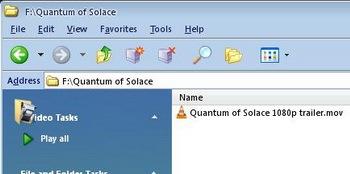
Kliknij plik prawym przyciskiem myszy , wybierz opcję Wyślij do folderu skompresowanego (zip) .
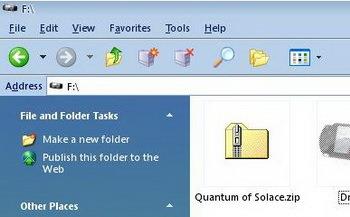
System Windows skompresuje plik i utworzy nowy skompresowany folder o tej samej nazwie co plik. Możesz zmienić nazwę skompresowanego folderu na dowolną inną.
Aby dodać kolejny plik do tego pliku ZIP, kliknij go prawym przyciskiem myszy i wybierz Kopiuj . Następnie kliknij prawym przyciskiem myszy folder skompresowany i wybierz Wklej.
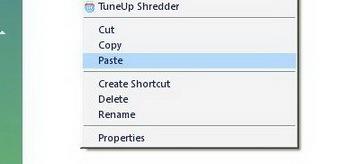
Skopiowany plik zostanie wklejony do folderu skompresowanego. Aby dodać więcej plików do folderu skompresowanego, powtórz powyższe kroki, aż wszystkie pliki zostaną skopiowane do folderu skompresowanego.
Jak zabezpieczyć hasłem plik ZIP
Jeśli chcesz zwiększyć bezpieczeństwo i nie chcesz, aby inni użytkownicy widzieli zawartość Twojego skompresowanego folderu, możesz przypisać hasło do skompresowanego folderu lub pliku zip
Kliknij prawym przyciskiem myszy na skompresowany folder i wybierz opcję Eksploruj .

Teraz kliknij Plik i wybierz Dodaj hasło . Wprowadź hasło i potwierdź je ponownie.
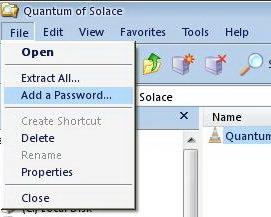
Jak usunąć hasło ze skompresowanego pliku
Aby usunąć hasło folderu skompresowanego lub pliku spakowanego, kliknij prawym przyciskiem myszy folder skompresowany i wybierz opcję Eksploruj.

W menu Plik wybierz opcję Usuń hasło .
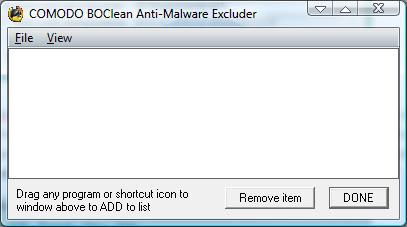
Nazwy plików w zabezpieczonym hasłem folderze skompresowanym są widoczne, mimo że same pliki są niedostępne bez podania hasła. Aby je ukryć, utwórz w nim kolejny folder skompresowany (nie musi być on zabezpieczony hasłem). Dzięki temu nieautoryzowani użytkownicy będą mogli przeglądać zawartość zabezpieczonego pliku ZIP, który jest kolejnym plikiem ZIP, ale nie będą mogli przeglądać zawartości drugiego pliku ZIP.
Jak wyłączyć komputer za pomocą telefonu
Usługa Windows Update zasadniczo współpracuje z rejestrem i różnymi plikami DLL, OCX i AX. W przypadku uszkodzenia tych plików większość funkcji
Nowe pakiety ochrony systemu pojawiają się ostatnio jak grzyby po deszczu, a każdy z nich oferuje kolejne rozwiązanie antywirusowe/do wykrywania spamu, a jeśli masz szczęście
Dowiedz się, jak włączyć Bluetooth w systemie Windows 10/11. Bluetooth musi być włączony, aby Twoje urządzenia Bluetooth działały prawidłowo. Spokojnie, to proste!
Wcześniej recenzowaliśmy NitroPDF, dobry czytnik PDF, który umożliwia również użytkownikom konwersję dokumentów do plików PDF z opcjami takimi jak scalanie i dzielenie plików PDF
Czy kiedykolwiek otrzymałeś dokument lub plik tekstowy zawierający zbędne, niepotrzebne znaki? Czy tekst zawiera mnóstwo gwiazdek, myślników, pustych spacji itp.?
Tak wiele osób pytało o małą prostokątną ikonę Google obok ikony Start systemu Windows 7 na moim pasku zadań, że w końcu zdecydowałem się opublikować ten artykuł
uTorrent to zdecydowanie najpopularniejszy klient desktopowy do pobierania torrentów. Chociaż u mnie działa bez zarzutu w systemie Windows 7, niektórzy użytkownicy mają problem z…
Każdy musi robić częste przerwy podczas pracy przy komputerze, ponieważ jeśli nie robisz przerw, istnieje duże prawdopodobieństwo, że Twoje oczy wyskoczą (dobrze, nie wyskoczą)
Istnieje wiele aplikacji, do których jako zwykły użytkownik możesz być bardzo przyzwyczajony. Większość powszechnie używanych darmowych narzędzi wymaga żmudnej instalacji,







